在哪里删除打印任务 强制删除打印机任务方法
更新时间:2023-01-23 05:54:49作者:cblsl
最近有用户在打印机上打印文件的时候,突然发现打印错了,想知道有什么办法可以让打印停止打印,但是又不知道要怎么取消,还浪费了一张纸,那么强制删除打印机任务方法呢,下面小编给大家分享强制删除打印机任务的方法。
解决方法:
1、打开一个WORD文档。
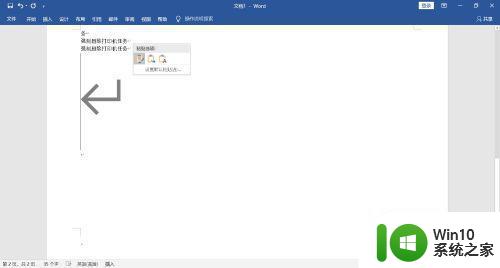
2、点击打印按钮,开始打印文档。
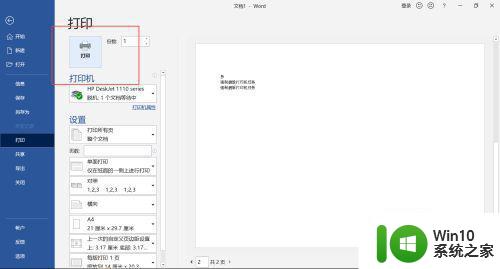
3、发现文档有误,需要取消打印,点击任务栏上的打印机,打开“打印任务列表”。
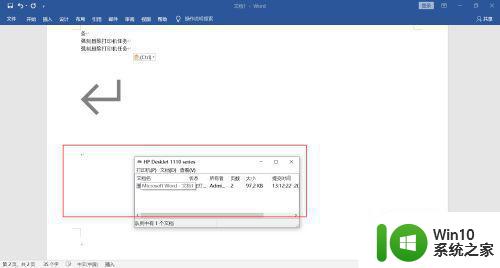
4、选中打印任务,点击鼠标右键,选择“取消”。
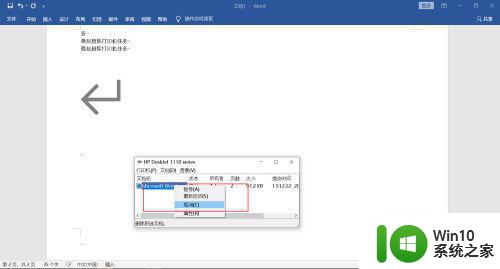
5、打印机删除打印任务,等待任务删除成功,任务列表显示空白。
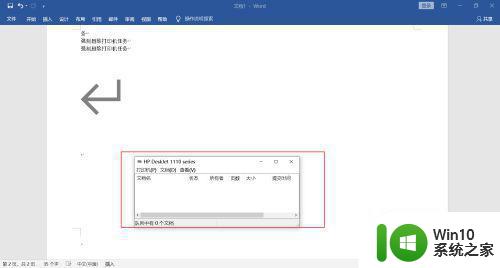
以上就是强制删除打印机任务的方法,不知道怎么删除打印任务的,可以按上面的方法来进行操作。
在哪里删除打印任务 强制删除打印机任务方法相关教程
- 如何彻底删除打印机任务 打印机任务清理方法及步骤
- 打印机任务怎么取消打印 打印任务如何删除或取消
- 打印机记录如何删除 删除打印机上的历史打印任务
- 删除电脑打印任务的方法 电脑怎么取消打印任务
- 如何删除打印机历史打印记录 如何从打印机中删除未完成的打印任务
- 打印机一直正在删除的解决方法 打印机删除任务一直未完成怎么办
- 如何清除打印队列中的打印任务 怎样停止打印机正在进行的打印任务
- 打印机任务自动删除如何解决 打印机一发送就自动删除怎么回事
- 如何取消打印机任务并终止打印 打印任务如何停止并结束打印机任务
- 电脑打印机怎么取消打印任务 打印机如何取消正在进行的打印任务
- 打印机没纸了怎么取消打印任务 如何在打印机上取消打印任务
- 打印机发送打印任务后显示错误 打印机发送打印任务但不打印怎么办
- U盘装机提示Error 15:File Not Found怎么解决 U盘装机Error 15怎么解决
- 无线网络手机能连上电脑连不上怎么办 无线网络手机连接电脑失败怎么解决
- 酷我音乐电脑版怎么取消边听歌变缓存 酷我音乐电脑版取消边听歌功能步骤
- 设置电脑ip提示出现了一个意外怎么解决 电脑IP设置出现意外怎么办
电脑教程推荐
- 1 w8系统运行程序提示msg:xxxx.exe–无法找到入口的解决方法 w8系统无法找到入口程序解决方法
- 2 雷电模拟器游戏中心打不开一直加载中怎么解决 雷电模拟器游戏中心无法打开怎么办
- 3 如何使用disk genius调整分区大小c盘 Disk Genius如何调整C盘分区大小
- 4 清除xp系统操作记录保护隐私安全的方法 如何清除Windows XP系统中的操作记录以保护隐私安全
- 5 u盘需要提供管理员权限才能复制到文件夹怎么办 u盘复制文件夹需要管理员权限
- 6 华硕P8H61-M PLUS主板bios设置u盘启动的步骤图解 华硕P8H61-M PLUS主板bios设置u盘启动方法步骤图解
- 7 无法打开这个应用请与你的系统管理员联系怎么办 应用打不开怎么处理
- 8 华擎主板设置bios的方法 华擎主板bios设置教程
- 9 笔记本无法正常启动您的电脑oxc0000001修复方法 笔记本电脑启动错误oxc0000001解决方法
- 10 U盘盘符不显示时打开U盘的技巧 U盘插入电脑后没反应怎么办
win10系统推荐
- 1 索尼笔记本ghost win10 64位原版正式版v2023.12
- 2 系统之家ghost win10 64位u盘家庭版v2023.12
- 3 电脑公司ghost win10 64位官方破解版v2023.12
- 4 系统之家windows10 64位原版安装版v2023.12
- 5 深度技术ghost win10 64位极速稳定版v2023.12
- 6 雨林木风ghost win10 64位专业旗舰版v2023.12
- 7 电脑公司ghost win10 32位正式装机版v2023.12
- 8 系统之家ghost win10 64位专业版原版下载v2023.12
- 9 深度技术ghost win10 32位最新旗舰版v2023.11
- 10 深度技术ghost win10 64位官方免激活版v2023.11